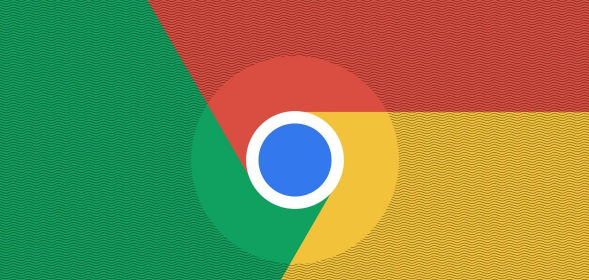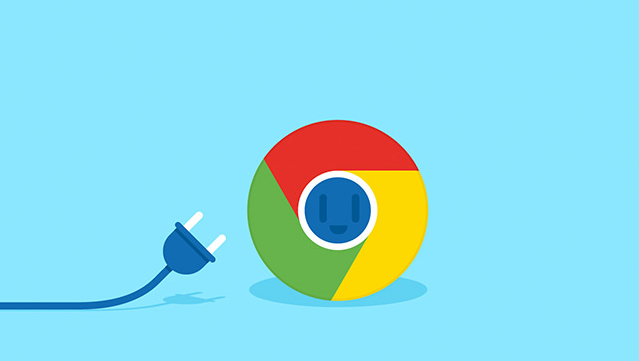Chrome浏览器视频录制插件安装使用详解
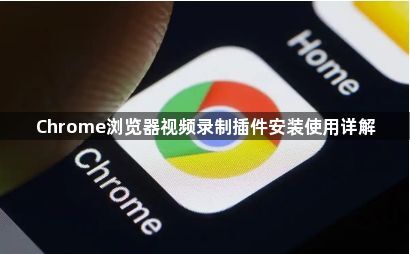
- 步骤:访问Chrome应用商店,搜索“Loom”并点击“添加至Chrome”。
- 功能:支持录制屏幕、摄像头及麦克风,自动保存为MP4文件至云端。
- 注意:首次使用需授予“屏幕录制”和“存储”权限,否则无法正常启动。
2. 通过Screencastify调整录制参数
- 操作:安装插件后,点击浏览器工具栏图标 > 选择“设置”。
- 可选项:调整分辨率(如1080P)、帧率(30/60FPS)、是否包含鼠标指针特效。
- 快捷键:按`Ctrl+Shift+S`立即开始录制,按`Esc`停止并自动跳转至编辑页面。
3. 解决插件冲突导致录制失败
- 常见问题:AdBlock或隐私保护插件可能拦截录屏功能。
- 解决方法:在`chrome://extensions/`中暂时禁用冲突插件,或为录屏工具单独开启“允许访问网站数据”权限。
- 提示:部分企业版Chrome需联系IT部门解除策略限制。
4. 使用Nimbus截屏工具录制GIF
- 功能:点击插件图标 > 选择“录制GIF”,框选屏幕区域后自动生成动态图。
- 优势:文件体积小,支持直接粘贴到微信/QQ等聊天窗口。
- 限制:单次录制最长1分钟,需升级付费版解锁更长时长。
5. 编辑与分享录制内容
- 剪辑操作:在Loom编辑界面拖动时间轴裁剪片段,添加文字标注或箭头指示。
- 分享方式:生成链接分享给他人,或直接下载到本地后通过邮件发送。
- 隐私设置:可在插件设置中启用“观看密码”,保护敏感内容。